不小心把win7主题改成经典模式的解决方法 如何将win7主题从经典模式改回默认模式
更新时间:2023-11-20 12:02:50作者:jiang
不小心把win7主题改成经典模式的解决方法,当我们使用Windows 7操作系统时,有时会不小心将主题从默认模式改为经典模式,这可能会让我们感到困惑和不适应,不必担心因为解决这个问题是非常简单的。在本文中我们将介绍如何将Windows 7主题从经典模式改回默认模式,以便我们可以继续享受操作系统的美观和个性化设置。让我们一起来看看吧!
1、首先,查看一下效果,经典模式的效果。

2、鼠标右键桌面空白处,选择“个性化”项。
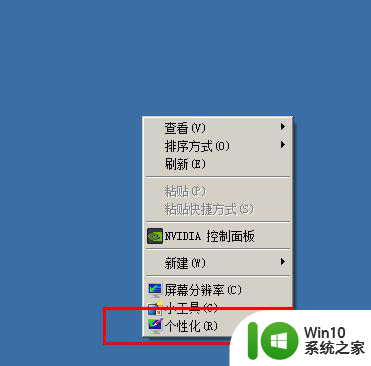
3、在个性化中,可以看到主题项,点击aero效果的主题。
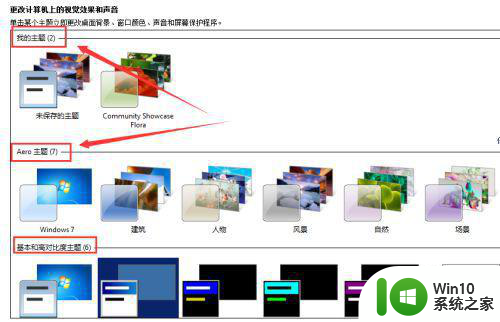
4、主题正在更改安装中。

5、查看主题效果,窗体显示恢复了win7原来的唯美效果。
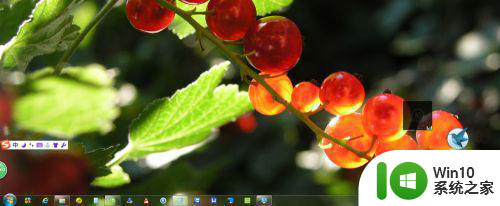
6、通过以上的步骤,我们就可以轻松的将主题更换回来,设置成美丽的效果。

以上就是不小心将win7主题更改为经典模式的解决方法的全部内容,如果您遇到相同问题,可以参考本文中介绍的步骤进行修复,希望对大家有所帮助。
不小心把win7主题改成经典模式的解决方法 如何将win7主题从经典模式改回默认模式相关教程
- win7系统要把电脑主题改成经典模式就好了怎么改 win7系统如何将电脑主题改成经典模式
- 怎么把经典主题改成win7 怎么把经典变成win7
- win7如何设置经典模式 win7怎么设置经典模式
- 如何在win7系统中切换到经典模式 win7系统经典主题设置方法
- win7窗口样式变成windows经典如何恢复 win7窗口样式变成windows经典模式如何调整
- w7电脑电脑主题设置方法 w7电脑如何将主题切换为经典模式
- 硬盘模式修改成ahci模式win7蓝屏的解决教程 硬盘模式修改成ahci模式win7蓝屏怎么办
- win7安全模式启动后如何返回正常模式 win7系统从安全模式切换到普通模式的解决方法
- win7如何修改默认主题 怎么修改win7第三方主题
- win7怎么在bios中修改ide模式为stat win7系统如何将IDE模式改为SATA模式
- win7硬盘改成ahci模式出现蓝屏怎么回事 win7硬盘改成ahci模式导致蓝屏怎么处理
- ug12在win7系统怎么设置经典界面 ug12.0经典界面设置教程
- window7电脑开机stop:c000021a{fata systemerror}蓝屏修复方法 Windows7电脑开机蓝屏stop c000021a错误修复方法
- win7访问共享文件夹记不住凭据如何解决 Windows 7 记住网络共享文件夹凭据设置方法
- win7重启提示Press Ctrl+Alt+Del to restart怎么办 Win7重启提示按下Ctrl Alt Del无法进入系统怎么办
- 笔记本win7无线适配器或访问点有问题解决方法 笔记本win7无线适配器无法连接网络解决方法
win7系统教程推荐
- 1 win7访问共享文件夹记不住凭据如何解决 Windows 7 记住网络共享文件夹凭据设置方法
- 2 笔记本win7无线适配器或访问点有问题解决方法 笔记本win7无线适配器无法连接网络解决方法
- 3 win7系统怎么取消开机密码?win7开机密码怎么取消 win7系统如何取消开机密码
- 4 win7 32位系统快速清理开始菜单中的程序使用记录的方法 如何清理win7 32位系统开始菜单中的程序使用记录
- 5 win7自动修复无法修复你的电脑的具体处理方法 win7自动修复无法修复的原因和解决方法
- 6 电脑显示屏不亮但是主机已开机win7如何修复 电脑显示屏黑屏但主机已开机怎么办win7
- 7 win7系统新建卷提示无法在此分配空间中创建新建卷如何修复 win7系统新建卷无法分配空间如何解决
- 8 一个意外的错误使你无法复制该文件win7的解决方案 win7文件复制失败怎么办
- 9 win7系统连接蓝牙耳机没声音怎么修复 win7系统连接蓝牙耳机无声音问题解决方法
- 10 win7系统键盘wasd和方向键调换了怎么办 win7系统键盘wasd和方向键调换后无法恢复
win7系统推荐
- 1 风林火山ghost win7 64位标准精简版v2023.12
- 2 电脑公司ghost win7 64位纯净免激活版v2023.12
- 3 电脑公司ghost win7 sp1 32位中文旗舰版下载v2023.12
- 4 电脑公司ghost windows7 sp1 64位官方专业版下载v2023.12
- 5 电脑公司win7免激活旗舰版64位v2023.12
- 6 系统之家ghost win7 32位稳定精简版v2023.12
- 7 技术员联盟ghost win7 sp1 64位纯净专业版v2023.12
- 8 绿茶ghost win7 64位快速完整版v2023.12
- 9 番茄花园ghost win7 sp1 32位旗舰装机版v2023.12
- 10 萝卜家园ghost win7 64位精简最终版v2023.12